「文章を書くときに1行の長さを◯文字程度でそろえたい」
そういうときに、◯行の位置に縦線を表示させるための設定です。
SublimeText、行末の罫線を表示する方法
SublimeTextを開く

SublimeText、罫線
SublimeTextを開きます。
Windowsに標準でついているソフトではありません。
必要な人は自分でインストールしてください。
Settingsを開く

SublimeText、基本設定 > Settings
ツールバーの「基本設定」から「Settings」を開きます。
Preferences.sublime-settings
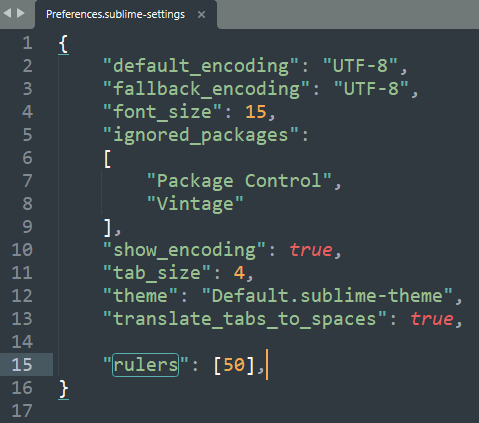
SublimeText、Preferences.sublime-settings
上記のような画面が開くので、
"rulers": [50],
という1行を追加します。
罫線(ruler)が表示される

SublimeText、罫線
「12345678901234567890123456789012345678901234567890」の右側に薄いグレーの縦線が表示されます。
"rulers": [50],
と設定したので、半角英数字で50文字の位置に罫線が表示されます。
ひらがなの場合は、「あいうえおかきくけこさしすせそたちつてとなにぬねのはひふへほまみむめも」の35文字まで、罫線の左側に表示されます。
漢字の場合は、28文字目の「八」の字が罫線に重なっています。
ご覧のように、文字の種類やフォントによって1行あたりの文字数は変わってきます。
まとめ
SublimeTextで罫線を表示するには
- SublimeTextを開く
- 「基本設定」の「Settings」を開く
- Preferences.sublime-settingsに
“rulers”: [数字],
という1行を追加する
以上の操作により、行末に罫線を表示することができます。

コメント